- Відключений енергозберігаючий режим
- Часовий пояс GMT + 4
- Встановлені всі оновлення через WSUS
Чотири мережеві картки по дві на кожну систему.
Login: ekzorchik (Обліковий запис складається в групі - Domain Admins)
Eth0: 10.0.2.19 - зовнішня мережа для домену polygon.local
Subnet Mask: 255.255.255.0
Eth1: 192.168.117.2 - внутрішня мережа, тобто cluster 1 дивиться на cluster 2 і нікуди більше.
Шлюзу і DNS немає.
Eth0: 10.0.2.21 - зовнішня мережа для домену polygon.local
Subnet Mask: 255.255.255.0
Eth1: 192.168.117.3 - внутрішня мережа, тобто cluster 2 дивиться на cluster 1 і нікуди більше
Subnet Mask: 255.255.255.0
Шлюзу і DNS немає.
Підготуємо хости Cluster1 і Cluster2 встановивши, в них компонент «FailoverClustering».
Налаштування на хостеCluster1
Запускаємо оснащення для додавання компонента «Засіб відмовостійкості кластерів»
Компонент «Failover Clustering»
Проходимо через Next і Install і чекаємо, поки компонент встановиться.
Налаштування на хостеCluster2
Проробляємо такі ж маніпуляції, як і з хостом Cluster2 по установці компонента.
Тепер підключимо загальний диск для обох хостів.
Щоб заробив кластер нам потрібен загальний диск підключений до наших систем Cluster1 і Cluster2 для цього задіємо вбудовану оснащення «iSCSIInitiator». Як налаштувати підключення я вже розписував, робимо згідно з інструкцією.
Після переходимо на систему Cluster1. далі відкриваємо оснащення «Start» - «ControlPanel» - «AdministrativeTools» - «Server Manager» - «Storage» - «Disk Management» (Управління дискової системою)
І звертаємо увагу, що у нас з'явився підключений через оснащення "iSCSIInitiator» диск:
Зараз потрібно його перевести в «Online» режим:
Створюємо тому (New Simple Volume ...):
вказуємо розмір тому в мегабайтах (я залишу за замовчуванням 2045), і дамо букву для логічного диска, наприклад «Q». вкажемо файлову систему (NTFS) і мітку тому (наприклад «Quorum»).
Далі потрібно зайти на другий вузол Cluster2. також відкрити оснастку «Start» - «ControlPanel» - «Administrative Tools» - «Server Manager» - «Storage» - «Disk Management» (Управління дискової системою) і за таким же принципом, як вище активуємо диск, розмічаємо, але після переводимо в стан «Offline».
Підготовча частина закінчена.
Тепер можна перейти до об'єднання вузлів Cluster1 і Cluster2 в кластер.
Дану процедуру виконуємо тільки один раз
Для цього зайдемо на перший хост Cluster1 і відкриваємо оснащення «Failover Cluster Manager» для конфігурації.
У що з'явилася оснащення слід запустити майстер перевірки конфігурації - «Validatea Configuration ...»
Зараз, коли на обох хостах встановлений компонент, можна перейти до створення кластера.

Зараз необхідно вибрати вузли, з яких будемо робити кластер. на предмет відповідності вимогам.
Вводимо ім'я сервера, в моєму випадку Сluster1 і натискаємо Add (Додати).
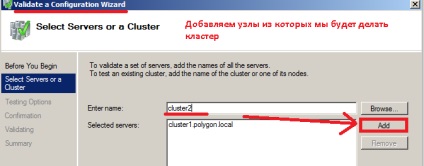
Натискаємо знову Next і на наступному кроці відзначаємо пункт - «Run All Tests (recommended)» (Провести всі тести).
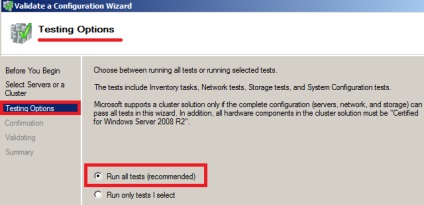
На представленому скріншоті нижче видно, що тести завершуються успішно і Ви можете помічати, то поява, то зникнення нашого підключеного загального iSCSI диска.
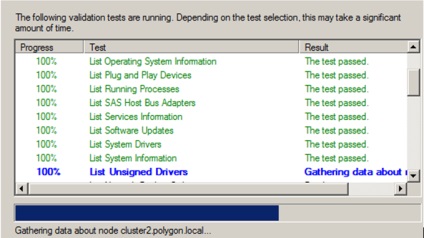
Після закінчення тестів можна ознайомитися зі звітом в якому присутні проблемні місця, що заважають при піднятті кластера:
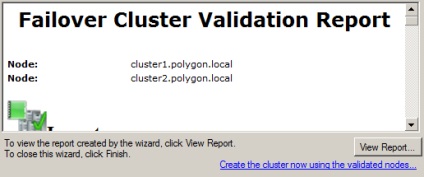
У моєму випадку все добре, проблем немає.
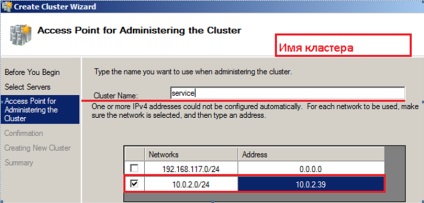
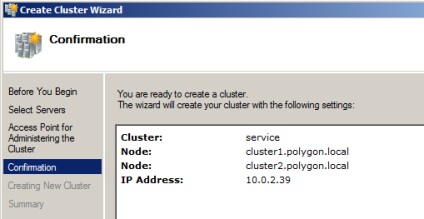
На цьому всі підготовчі кроки завершені, натискаємо Next. власне і відбувається установка. Після закінчення розгорнувши оснащення «Failover Cluster Manager» бачимо ім'я кластера, Ноди з яких він складається і загальний диск.
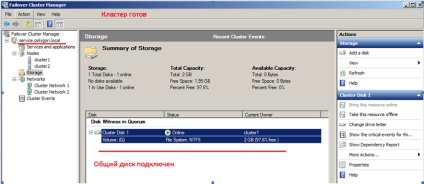
Ось власне і весь процес підняття кластера в тестових умовах. Дана замітка своєрідний покроковий процес конфігурації і тестування функціоналу для застосування вже в бойовій системі. На цьому все, удачі.